วิธีใช้ Google Keen | ฉันจะสร้าง Keen . ได้อย่างไร
Googleมีส่วนทดลองที่ทีมขนาดเล็กทำงานร่วมกันเพื่อสร้างโครงการขนาดเล็ก สิ่งเหล่านี้เป็นการทดลองและบางครั้งก็กลายเป็นผลิตภัณฑ์ ในขณะที่บางครั้งพวกเขาก็พบกับทางตัน หนึ่งในโครงการดังกล่าวคือGoogle Keenซึ่งGoogleได้ประกาศอย่างเงียบๆ
Google Keen คืออะไร
Keenดูเหมือนแพลตฟอร์มโซเชียลอื่น เช่นPinterestที่ซึ่งผู้คนสามารถทำงานร่วมกันได้ อย่างไรก็ตาม นี่เป็นวิธีที่น่าตื่นเต้นมากในการนำเสนอและกลั่นกรองแนวคิด ดังนั้นจึงไม่ใช่แค่เว็บไซต์อื่น แต่อาจกลายเป็นเครื่องมือแนะนำที่อิงตามผู้ใช้ต่อไป Keenคือวิธีใหม่ในการดูแล ทำงานร่วมกัน และขยายความสนใจของคุณ
ในโพสต์นี้ เราจะแบ่งปันวิธีการใช้Google Keenของคุณ
วิธีใช้ Google Keen
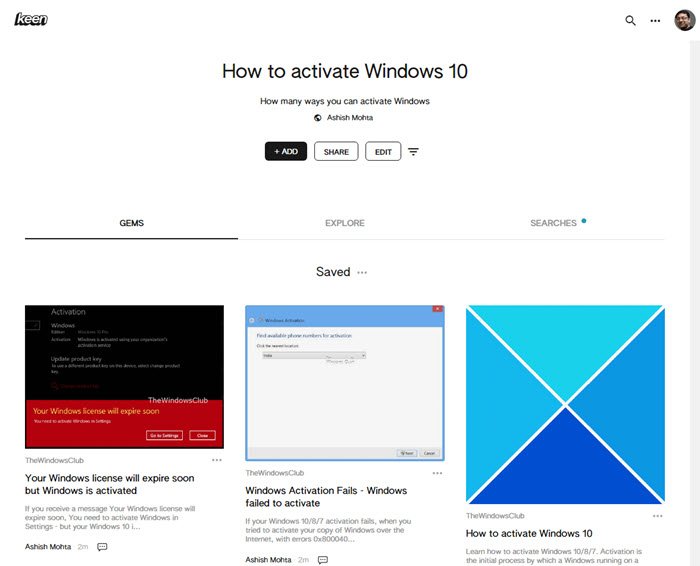
สิ่งที่ทำให้Google Keenน่าสนใจมากคือใช้Google Searchและแมชชีนเลิร์นนิงเพื่อค้นหาเนื้อหาที่เป็นประโยชน์ที่ตรงกับความสนใจของคุณ ในการเริ่มต้นใช้ งาน Keenคุณสามารถลงทะเบียนโดยใช้บัญชีอีเมลใดก็ได้ หรือบัญชีGoogle ของคุณ (Google)มี แอพ Androidสำหรับสิ่งนี้ คุณจึงสามารถสลับไปมาระหว่างเบราว์เซอร์และแอพได้ตลอดเวลา
ฉันจะสร้าง Keen . ได้อย่างไร
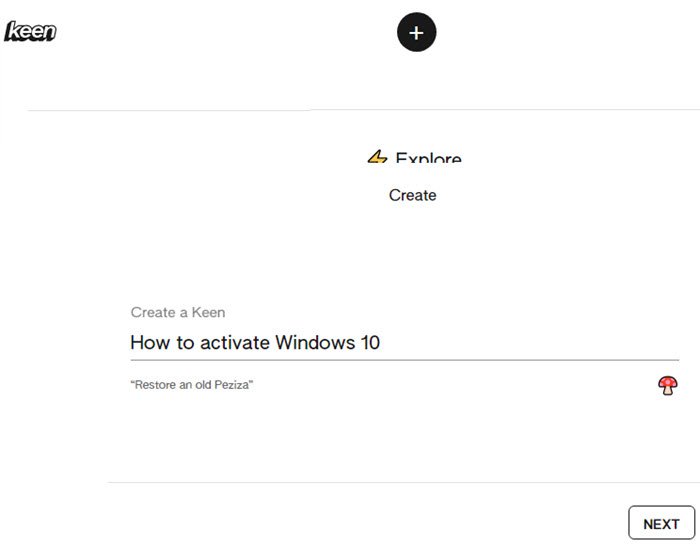
ขั้นตอนที่ 1:(Step 1:)ไปที่StayKeenและคลิกที่ไอคอนเครื่องหมายบวกสีดำด้านบน จะนำคุณไปสู่ส่วนการสร้างที่คุณพิมพ์หัวข้อที่คุณสนใจและคลิกถัด(Next)ไป ที่นี่คุณสามารถเลือกรับอีเมลเกี่ยวกับหัวข้อที่ส่งถึงสองครั้งต่อสัปดาห์
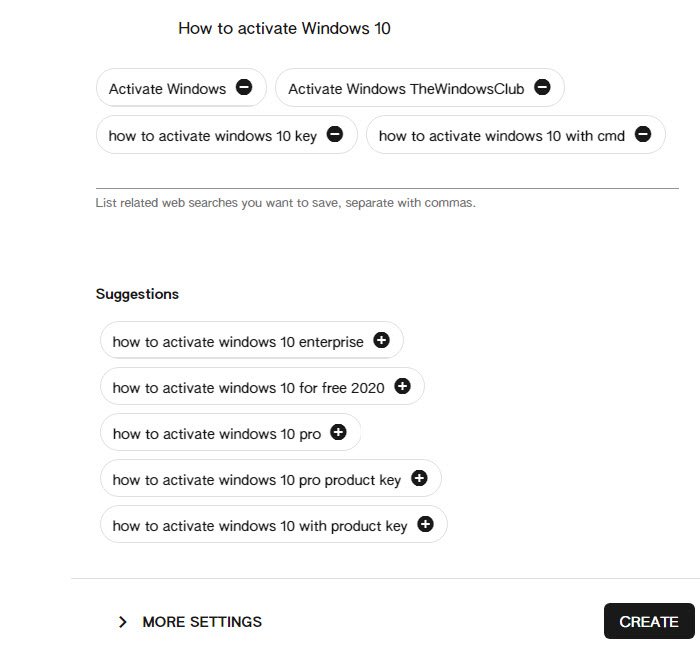
ขั้นตอนที่ 2: (Step 2: )หน้าจอถัดไปนำเสนอชุดการค้นหาซึ่งคุณสามารถเพิ่มลงในกล่องข้อความ "บันทึกการค้นหาเว็บ" ได้โดยตรงหรือเพิ่มบางส่วนของคุณ คุณยังเข้าถึงการตั้งค่าขั้นสูงได้ในการตั้งค่าเพิ่มเติม คลิก(Click)ที่มัน และคุณเพิ่มคำอธิบายที่นี่ จากนั้นคลิกที่ ลิงก์ ส่วนตัว(Private)และเปลี่ยนเป็นแชร์(Shared)และสาธารณะ (Public)หากคุณเลือกที่จะเผยแพร่ต่อสาธารณะ คุณสามารถอนุญาตคำแนะนำจากชุมชนได้
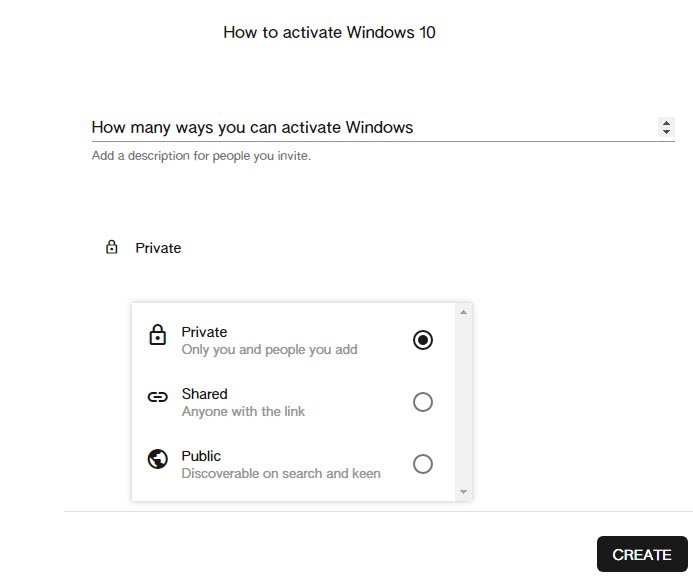
ขั้นตอนที่ 3: (Step 3:) คลิก(Click)ที่ปุ่มสร้าง และจะแสดงคำแนะนำจากเว็บทันทีภายใต้แท็บสำรวจ คลิก(Click)ที่ไอคอนอัญมณีข้างคำแนะนำแต่ละรายการ แล้วระบบจะเพิ่มไปยังส่วนอัญมณี มันเหมือนกับบุ๊กมาร์กและจะหายไปจากส่วนสำรวจ หากต้องการปรับแต่งหัวข้อที่เฉียบแหลมนั้นเล็กน้อย คุณสามารถแก้ไขผลการค้นหาโดยแก้ไขข้อความค้นหา
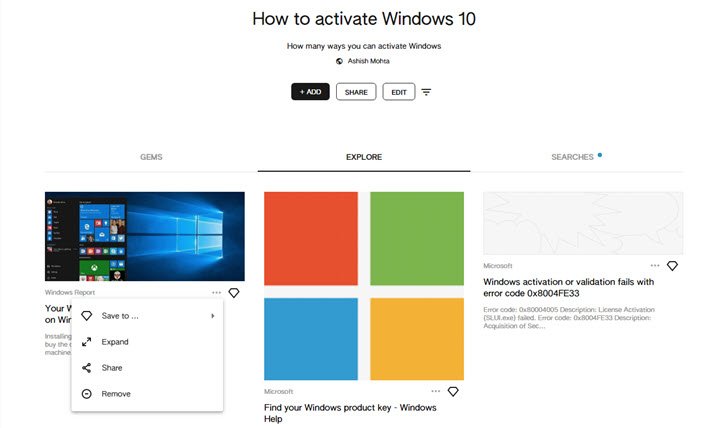
นอกจากนี้ ส่วน สำรวจ(Explore) ยัง ให้คุณลบผลลัพธ์ แบ่งปันโดยตรง ขยาย และบันทึกไปยังKeens อื่น ๆ
จะปรับปรุงหัวข้อ Keen ได้อย่างไร?
หัวข้อKeen ที่ คุณสร้างขึ้นสามารถปรับแต่งเพิ่มเติมได้โดยการเพิ่มลิงก์ไปยังตัวเลือกของคุณและโดยการเพิ่มส่วนใหม่ นั่นคือสิ่งที่Keenจะกลายเป็นสิ่งที่น่าตื่นเต้นและเป็นแหล่งที่มาของการเข้าชมหากเติบโตเป็นผลิตภัณฑ์
ส่วน: ส่วนอัญมณีเริ่มต้นจะวางทุกอย่างไว้ใต้ส่วนที่บันทึกไว้ หากคุณต้องการจัดระเบียบลิงก์ตามหมวดหมู่ คุณสามารถสร้างกลุ่มและย้ายจากที่บันทึกไว้ไปยังหมวดหมู่เหล่านั้นได้ คุณสามารถสร้างหัวข้อใดก็ได้ในตอนแรก และแก้ไขเพื่อลบสิ่งที่เพิ่มเข้ามาอย่างไม่ถูกต้อง
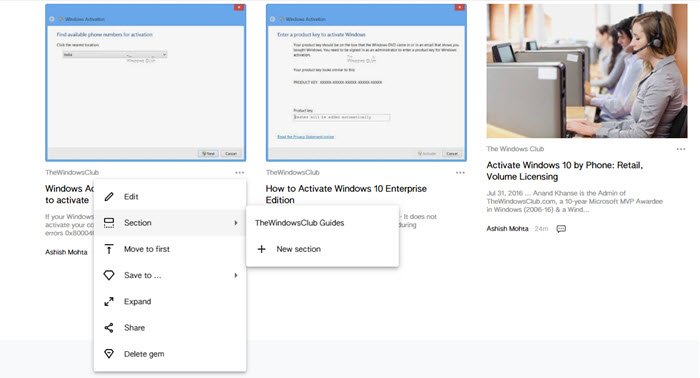
ที่กล่าวว่าGoogle Keenดูน่าสนใจมาก ช่วยให้คุณจัดระเบียบทุกอย่าง เพิ่มหัวข้อ เพิ่มผู้ทำงานร่วมกัน และอื่นๆ ที่กล่าวว่าไม่ใช่ผลิตภัณฑ์ที่ทำให้ต้องอ้าปากค้าง แต่ทำให้โดดเด่นคือขับเคลื่อนโดยGoogle Searchและได้รับผลลัพธ์ที่แม่นยำ นี่คือผลลัพธ์ของ Keen ที่(result of the Keen)เราสร้างขึ้นในวิธี(How)เปิดใช้งานWindows 10 .
จะเป็นอย่างไรเมื่อมีคนเยี่ยมชม หัวข้อ Keen ?
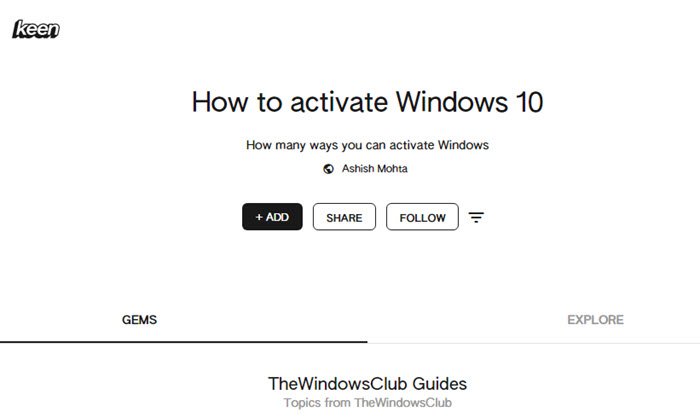
ใครก็ตามที่เข้าชมหัวข้อที่กระตือรือร้นของคุณจะได้เห็นส่วนอัญมณีและ(Gems)การสำรวจ (Explore)ผู้เข้าชมสามารถเลือกที่จะเพิ่มลิงค์หรือข้อความหรือเพิ่มจากการค้นหา เขายังสามารถแบ่งปันและติดตามหัวข้อ ผู้ใช้จะได้รับแจ้งเมื่อมีการเพิ่มหัวข้อใหม่ น่าสนใจที่จะทราบว่าการอัปเดตเกิดขึ้นแบบเรียลไทม์ เมื่อมีการเพิ่มหัวข้อใหม่ ผู้ติดตามจะได้เห็นทันที
เวลาเท่านั้นที่จะบอกได้ว่าKeenได้รับแรงฉุดที่ถูกต้องหรือได้รับปริมาณผู้ใช้ที่สร้างขึ้นเป็นจำนวนมาก ที่กล่าวว่า มันคุ้มค่าที่จะรู้ว่าKeenเป็นโครงการที่เติบโตจากความต้องการสามีและข้อมูลการแบ่งปันสีขาวเกี่ยวกับกิจกรรมที่พวกเขาต้องการแบ่งปันและจำเป็นสำหรับพวกเขา คุณสามารถอ่านเกี่ยวกับเรื่องนี้ได้ที่นี่(about it here.)
ฉันหวังว่าคุณจะสามารถเข้าใจวิธีการใช้Google Keenหรือสร้างKeenได้อย่างไร ไป ที่ StayKeen.comเพื่อเริ่มต้น
Related posts
Google Thanos Easter Egg | Avengers Disintegration Photo Effect
Google Chrome ไม่ตอบสนอง Relaunch แล้วหรือยัง
วิธีการหมุนข้อความในแอปเว็บ Google Sheets
วิธีการแก้ไขข้อผิดพลาดใน File Download Google Chrome browser
วิธีการติดต่อ Google AdSense โดย Email
10 ธีมที่ดีที่สุดสำหรับ Google Chrome Browser
วิธีเปิดใช้งานหรือ Disable Tab Scrolling Buttons ใน Google Chrome
Fix ERR_SPDY_PROTOCOL_ERROR error ใน Google Chrome
Google Drive วิดีโอไม่ได้เล่นหรือแสดง blank screen
สุดยอด Google Bookmarks ทางเลือกที่คุณต้องการดู
วิธีการสร้าง Drop Cap ใน Google Docs ในไม่กี่นาที
วิธีการสร้าง custom map ใน Google Maps ด้วยสถานที่สำคัญและเส้นทาง
วิธีเพิ่มและลบผู้ติดต่อใน Google Contacts or Gmail
Download official Google Chrome ธีมสำหรับเบราว์เซอร์ของคุณ
Best Invoice Templates สำหรับ Google Docs สำหรับ Freelancers, Small Business
SkyFonts ให้คุณดาวน์โหลดและ Install Google Fonts บน Windows PC
วิธีการ Destroy Profile บน Browser Close ใน Google Chrome
วิธีการบังคับใช้ Google SafeSearch ใน Microsoft Edge ใน Windows 10
Fix Google Docs Spellcheck ทำงานไม่ถูกต้อง
Google Docs Keyboard Shortcuts สำหรับ Windows 10 PC
